iPhone jumissa pyörivään pyörään? – Jokainen korjaus, jonka sinun tarvitsee tietää
‘IPhone X on jumissa pyörivässä pyörässä mustalla näytöllä. Olen yrittänyt ladata sen läpi, mutta se ei käynnisty!”
iPhonen juuttuminen pyörivään pyörään on luultavasti painajainen jokaiselle iPhonen käyttäjälle. Kuitenkin joskus iOS-laitteemme lakkaa toimimasta ja näyttää vain pyörivän pyörän näytöllä. Jopa useiden yritysten jälkeen se ei näytä toimivan ja aiheuttaa vain lisää ongelmia. Jos iPhone 13/12/11/8/7/X on jumissa mustalla näytöllä pyörivällä pyörällä, sinun on ryhdyttävä välittömiin toimenpiteisiin. Opas auttaa sinua korjaamaan mustalle näytölle juuttun iPhonen pyörivän pyörän ongelman kanssa useilla tavoilla.
- Osa 1: Miksi iPhoneni juuttui mustalle näytölle pyörivän pyörän kanssa
- Osa 2: Pakota iPhonen uudelleenkäynnistys mallin mukaan
- Osa 3: Turvallisin ja helpoin työkalu kaatuneen järjestelmän korjaamiseen: DrFoneTool – System Repair (iOS)

- Osa 4: Kokeile palautustilaa käynnistääksesi iPhone normaalisti
- Osa 5: Kokeile DFU-tilaa, jos palautustila ei toimi
- Osa 6: Siirry Apple Storeen saadaksesi ammattiapua
Osa 1: Miksi iPhoneni juuttui mustalle näytölle pyörivän pyörän kanssa
Korjataksesi tämän ongelman, sinun on tiedettävä, mikä on voinut aiheuttaa iPhonesi juuttumisen pyörivään pyörään. Useimmiten yksi seuraavista syistä on avainlaukaisu.
- Sovellus ei vastaa tai on vioittunut
- ios-versio on liian vanha, eikä sitä tueta enää
- Laitteessa ei ole vapaata tilaa laiteohjelmiston lataamiseen
- Se on päivitetty iOS-beetaversioon
- Laiteohjelmiston päivitys keskeytettiin välissä
- Jailbreak-prosessi meni pieleen
- Haittaohjelma on korruptoinut laitteen tallennustilan
- Sirua tai lankaa on peukaloitu
- Laite on ollut juuttunut käynnistyssilmukkaan
- Mikä tahansa muu käynnistykseen tai laiteohjelmistoon liittyvä ongelma
Osa 2: Pakota iPhonen uudelleenkäynnistys mallin mukaan
Tämä on yksinkertaisin mutta yksi tehokkaimmista tavoista korjata erilaisia iPhone-ongelmia. Oikeita näppäinyhdistelmiä käyttämällä voimme pakottaa iPhonen uudelleenkäynnistyksen. Koska tämä nollaa sen nykyisen virtajakson, se saa laitteen käynnistymään uudelleen. Voit pakottaa laitteen uudelleenkäynnistyksen ja korjata iPhone 13/12/11/X/8/7/6/5 mustan näytön pyörivän pyörän seuraavasti:
iPhone 8 ja uudemmat mallit
Paina ensin nopeasti äänenvoimakkuuden lisäysnäppäintä ja anna sen mennä. Paina nopeasti äänenvoimakkuuden vähennyspainiketta ilman turhaa puhetta ja vapauta se. Paina peräkkäin sivupainiketta muutaman sekunnin ajan ja vapauta se, kun laite käynnistyy uudelleen.
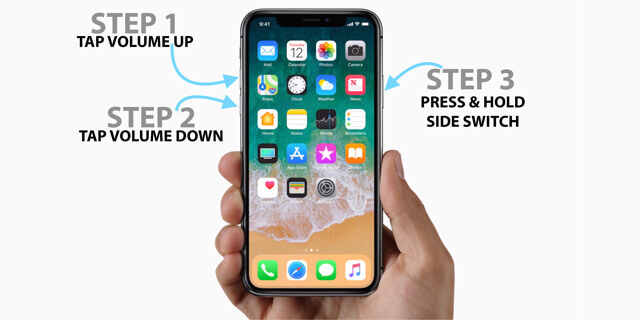
iPhone 7 ja iPhone 7 Plus
Paina virta- ja äänenvoimakkuuden vähennyspainikkeita samanaikaisesti vähintään 10 sekunnin ajan. Pidä niistä kiinni ja päästä irti, kun laite käynnistyy uudelleen.
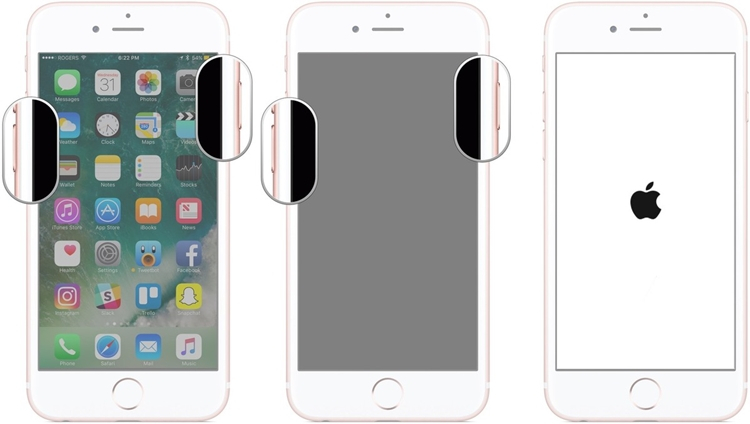
iPhone 6s ja vanhemmat mallit
Pidä virta- ja kotipainiketta painettuna samanaikaisesti vähintään 10 sekuntia ja pidä niitä painettuna. Päästä irti, kun laite värisee ja käynnistyy uudelleen normaalisti.
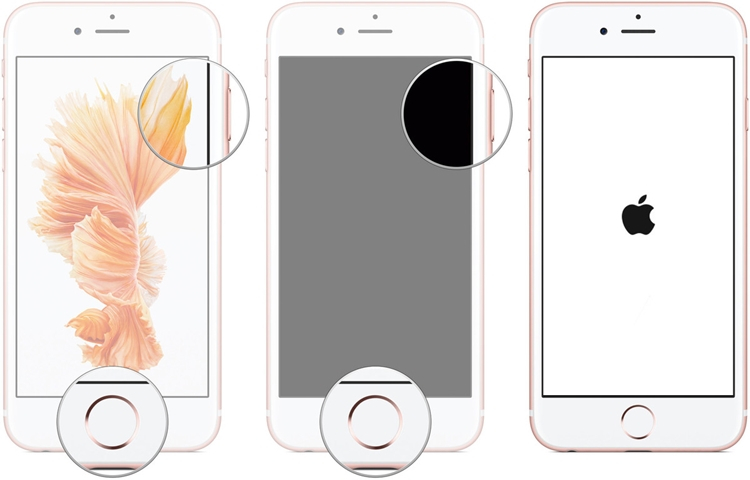
Osa 3: Turvallisin ja helpoin työkalu kaatuneen järjestelmän korjaamiseen: DrFoneTool – Järjestelmän korjaus (IOS)
Jos pakko-uudelleenkäynnistys ei pysty korjaamaan mustalle näytölle juuttunutta iPhone 8:aa pyörivällä pyörällä, harkitse kokonaisvaltaisempaa lähestymistapaa. Esimerkiksi käyttämällä DrFoneTool – Järjestelmän korjaus (iOS), voit korjata kaikenlaisia iOS-laitteeseen liittyviä ongelmia. Se tukee täysin kaikkia uusia ja vanhoja iOS-malleja, kuten iPhone 13, 12, 11, XR, XS Max, XS, X, 8, 7 ja niin edelleen. Sovellus voi myös korjata iPhonesi erilaisissa tilanteissa, kuten pyörivään pyörään juuttunut iPhone, muurattu laite, kuoleman sininen näyttö ja paljon muuta.

DrFoneTool – Järjestelmän korjaus (iOS)
- Korjaa erilaisia iOS-järjestelmäongelmia, kuten palautustila, valkoinen Apple-logo, musta näyttö, silmukka käynnistyksen yhteydessä jne.
- Korjaa muut iPhone-virheet ja iTunes-virheet, kuten iTunes-virhe 4013, virhe 14, iTunes-virhe 27, iTunes-virhe 9 ja paljon muuta.
- Korjaa iOS vain normaaliksi, älä menetä tietoja ollenkaan.
- Toimii kaikissa iPhone-, iPad- ja iPod touch -malleissa.
- Tukee iPhone 13 / X / 8 (Plus) / iPhone 7 (Plus) / iPhone6s (Plus), iPhone SE ja uusin iOS 15 täysin!

Vaihe 1. Liitä viallinen laite tietokoneeseesi ja käynnistä siinä DrFoneTool-työkalusarja. Käynnistä sen kotikäyttöliittymästä Järjestelmän korjaus -osio.

Vaihe 2. Valitse aluksi vakio- tai edistynyt tila. Sen standardi on perustila, joka voi korjata kaikki tärkeimmät iOS-ongelmat ilman tietojen menetystä. Jos haluat kehittyneemmän lähestymistavan, valitse edistynyt tila, joka pyyhkii laitteesi tiedot.

Vaihe 3. Sovellus tunnistaa automaattisesti yhdistetyn laitteen ja näyttää sen mallin sekä yhteensopivan iOS-version. Kun olet tarkistanut nämä tiedot, napsauta ‘Käynnistä’ -painiketta.

Vaihe 4. Odota muutama minuutti, sillä työkalu lataa yhteensopivan laiteohjelmiston laitteellesi ja myös vahvistaa sen.

Vaihe 5. Kun lataus on valmis, saat siitä seuraavan kehotteen. Nyt voit napsauttaa ‘Korjaa nyt’ -painiketta korjataksesi pyörivään pyörään juuttunut iPhonesi.

Vaihe 6. Sovellus päivittää iPhonesi ja käynnistää sen uudelleen normaalitilassa. Se siitä! Voit nyt poistaa laitteen turvallisesti ja käyttää sitä haluamallasi tavalla.

Haluatko yrittää korjata ‘iPhonen juuttunut mustalle näytölle pyörivän pyörän kanssa’?
Osa 4: Kokeile palautustilaa käynnistääksesi iPhone normaalisti
Jos haluat kokeilla alkuperäistä ratkaisua iPhone X:n mustan näytön pyörivän pyörän korjaamiseen, voit myös käynnistää sen palautustilassa. Tätä varten meidän on käytettävä oikeita näppäinyhdistelmiä ja otettava iTunesin apua. Huomaa kuitenkin, että tämä poistaa kaikki iPhonesi tiedot ja sen pitäisi olla viimeinen keino.
iPhone 8 ja uudemmat mallit
Liitä puhelin toimivalla kaapelilla järjestelmään ja käynnistä iTunes siinä. Kun muodostat yhteyden, pidä sivunäppäintä painettuna muutaman sekunnin ajan ja päästä irti, kun iTunes-symboli tulee näkyviin.
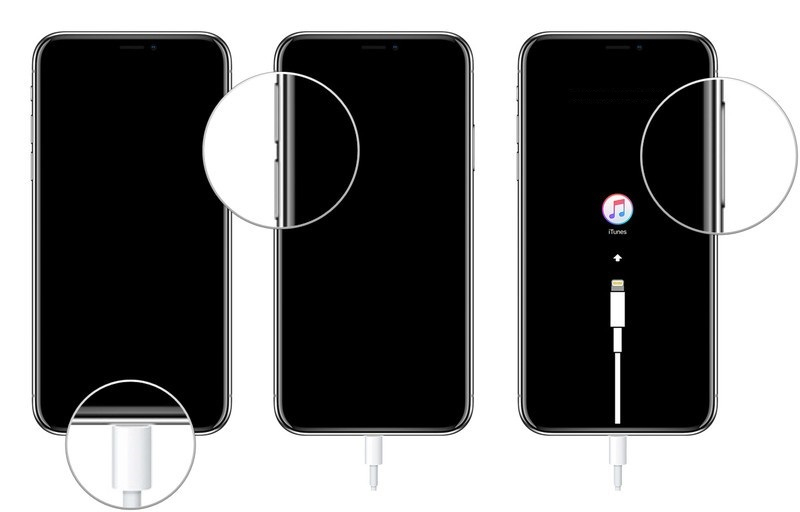
iPhone 7 / 7 Plus
Sammuta iPhone 7/7 Plus ja liitä se iTunesiin toimivalla kaapelilla. Kun muodostat yhteyden, pidä äänenvoimakkuuden vähennyspainiketta painettuna jonkin aikaa. Päästä irti, kun palautustilan kuvake tulee näytölle.
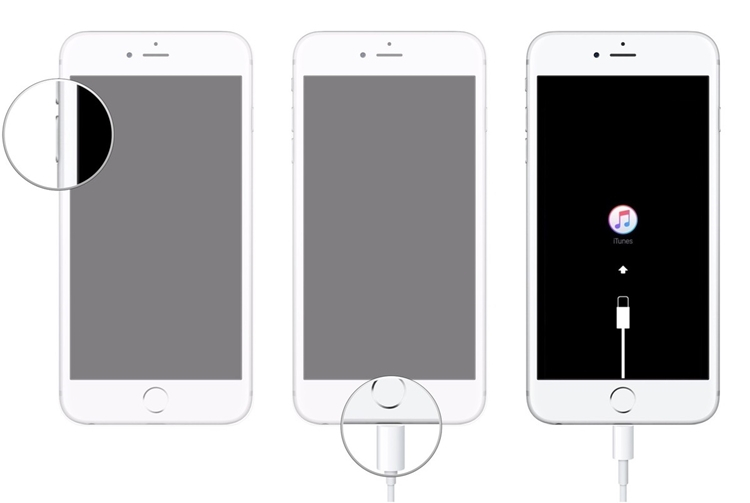
iPhone 6 ja vanhemmat mallit
Käytä liitäntäkaapelia ja käynnistä päivitetty iTunes-versio tietokoneellasi. Pidä Koti-painiketta painettuna, kun liität sen kaapelin toiseen päähän. Jatka sen painamista ja päästä irti, kun yhteys iTunesiin -symboli tulee näkyviin.
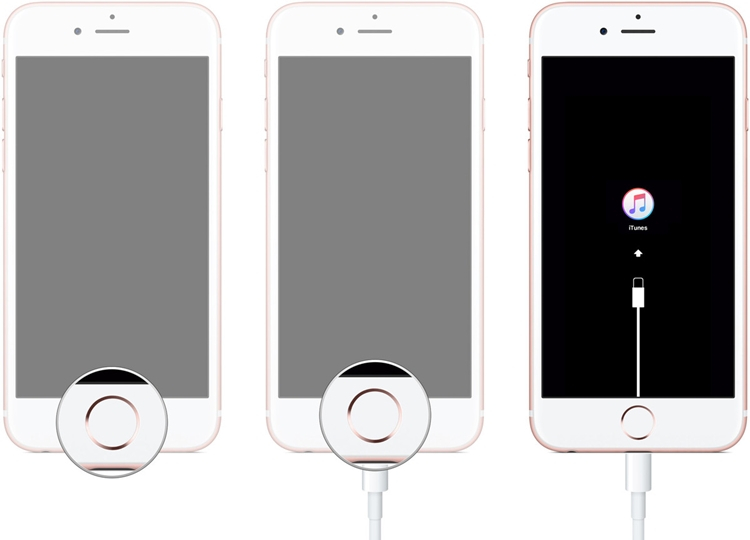
Kun laitteesi käynnistyy palautustilassa, iTunes havaitsee sen ja näyttää seuraavan kehotteen. Hyväksy se ja päätä palauttaa laitteesi tehdasasetukset korjataksesi pyörivään pyörään juuttunut iPhone X.
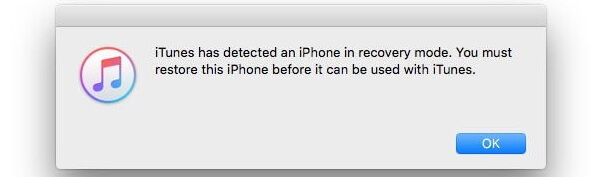
Osa 5: Kokeile DFU-tilaa, jos palautustila ei toimi
DFU on lyhenne sanoista Device Firmware Update ja se on edistyneempi versio palautustilasta. Koska se ohittaisi jopa laitteen käynnistysvaiheen, sen avulla voit korjata kriittisempiä ongelmia. Kuten palautustila, tämä poistaa myös kaiken tallennetun sisällön ja asetukset laitteestasi. Näppäinyhdistelmät iPhonen käynnistämiseksi DFU-tilaan ovat kuitenkin hieman erilaisia kuin palautustila. iPhone 8 ja uudemmat mallit
Yhdistä iPhone järjestelmään ja käynnistä iTunes siinä. Kun muodostat yhteyden, paina sivu + äänenvoimakkuuden vähennyspainikkeita samanaikaisesti kymmenen sekunnin ajan. Päästä sen jälkeen irti sivunäppäimestä, mutta pidä äänenvoimakkuuden vähennysnäppäintä painettuna seuraavat 5 sekuntia.
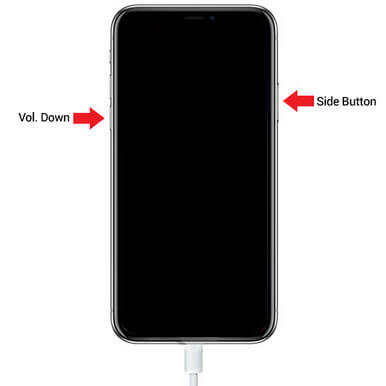
iPhone 7 tai 7 Plus
Katkaise iPhonen virta ja liitä se iTunesiin autenttisella kaapelilla. Paina samanaikaisesti virtanäppäintä (herätys/lepotila) ja äänenvoimakkuuden vähennyspainiketta kymmenen sekunnin ajan. Vapauta myöhemmin virtapainike, mutta varmista, että painat äänenvoimakkuuden vähennyspainiketta seuraavat 5 sekuntia.
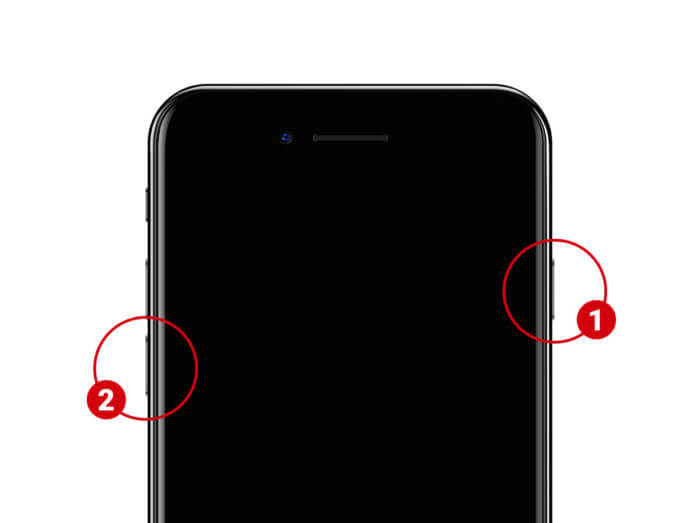
iPhone 6s ja vanhemmat mallit
Yhdistä iPhone iTunesiin ja sammuta se jo. Paina nyt Power + Home -painikkeita kymmenen sekunnin ajan samanaikaisesti. Vapauta vähitellen virtapainike (herätys/lepotila), mutta pidä Koti-painiketta painettuna seuraavat 5 sekuntia.
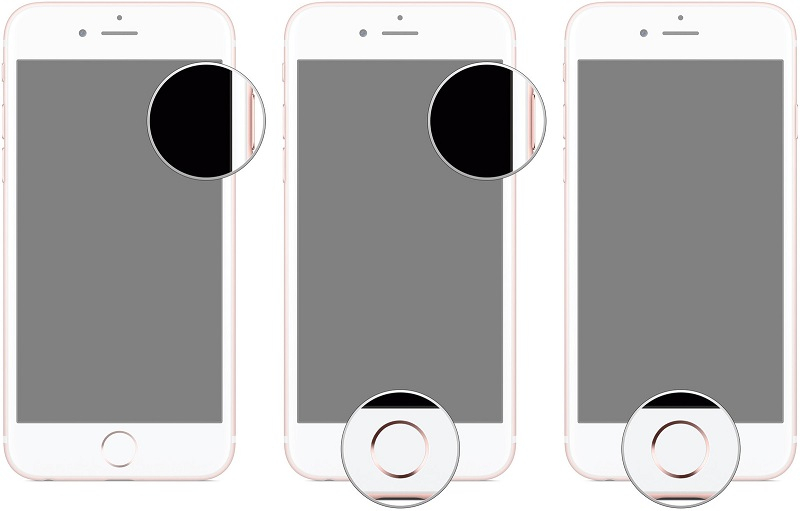
Lopulta laitteesi näytön pitäisi olla musta, eikä siinä ole mitään. Jos siinä näkyy Apple- tai iTunes-logo, se tarkoittaa, että olet tehnyt virheen ja sinun on tehtävä tämä alusta alkaen. Toisaalta iTunes havaitsee, onko iPhonesi siirtynyt DFU-tilaan, ja ehdottaa laitteen palauttamista. Napsauta ‘Palauta’ -painiketta vahvistaaksesi ja odota, kun se korjaa iPhonen, joka on juuttunut pyörivään pyörään.
Osa 6: Siirry Apple Storeen saadaksesi ammattiapua
Jos mikään yllä olevista DIY-ratkaisuista ei näytä korjaavan pyörivään pyörään juuttunutta iPhoneasi, on parempi käydä Applen palvelukeskuksessa. Voit vierailla lähimmässä Apple Storessa saadaksesi henkilökohtaista apua tai siirtymällä sen viralliselle verkkosivustolle löytääksesi sellaisen. Jos iPhonesi on ylittänyt vakuutuksen keston, sillä voi olla hinta. Varmista siksi, että olet tutkinut muita tapoja korjata mustalle näytölle juuttunut iPhone pyörivällä pyörällä ennen kuin vierailet Apple Storessa.
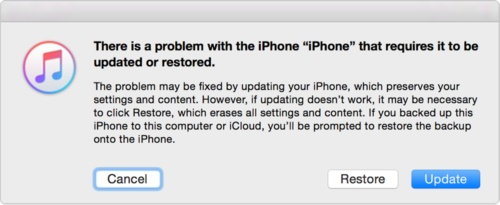
Pallo on nyt kentälläsi! Kun olet tutustunut näihin erilaisiin ratkaisuihin pyörivään pyörään juuttuneelle iPhonelle, sinun on kyettävä käynnistämään puhelimesi normaalisti. Olen kokeillut kaikkia näitä ratkaisuja DrFoneTool – Järjestelmän korjaus (iOS), koska se säilyttää laitteessa olevat tiedot sen korjaamisen aikana. Jos pystyit korjaamaan pyörivään pyörään juuttunut iPhone 13/iPhone 7/8/X/XS -ongelman millä tahansa muulla tekniikalla, jaa se kanssamme alla olevissa kommenteissa.
Viimeisimmät artikkelit

